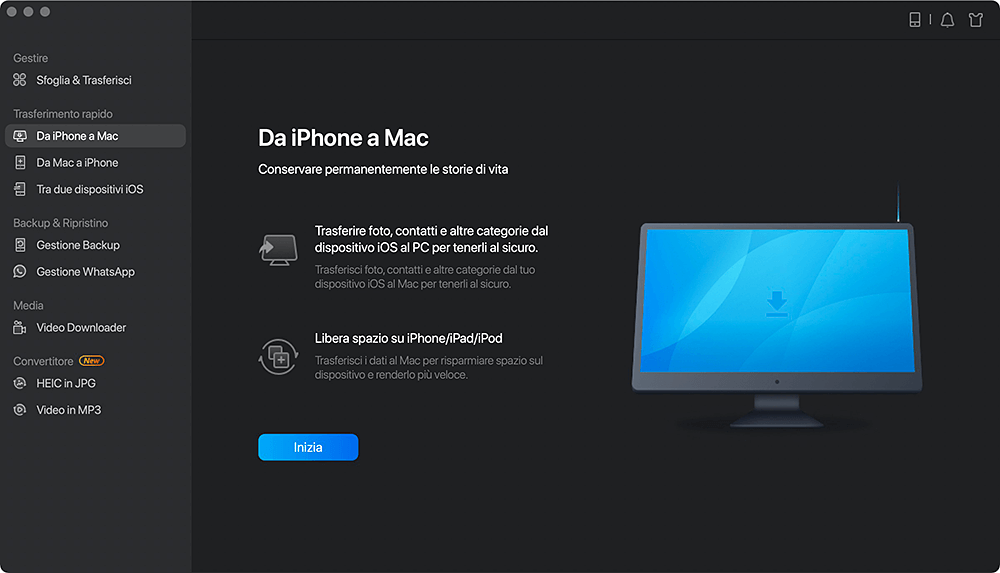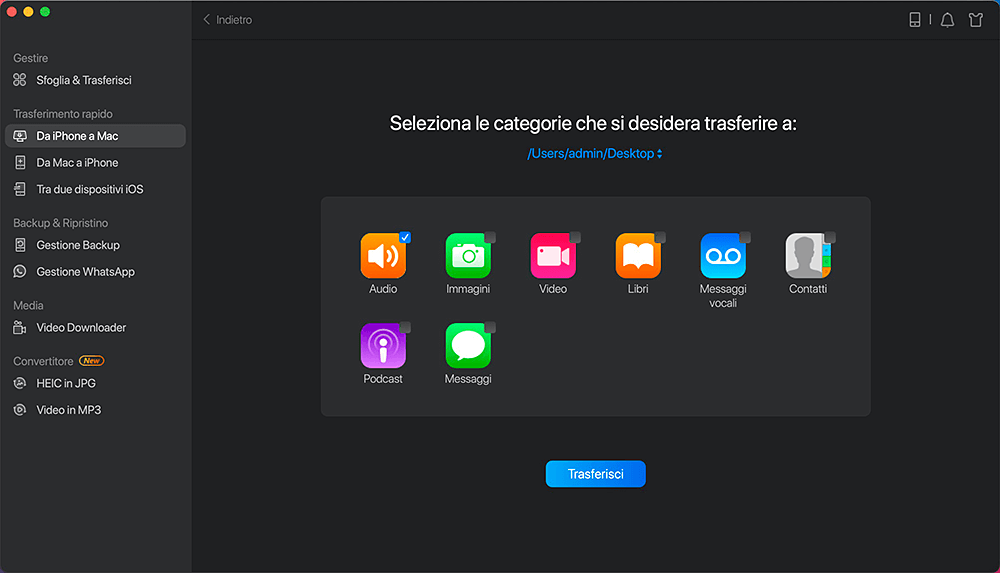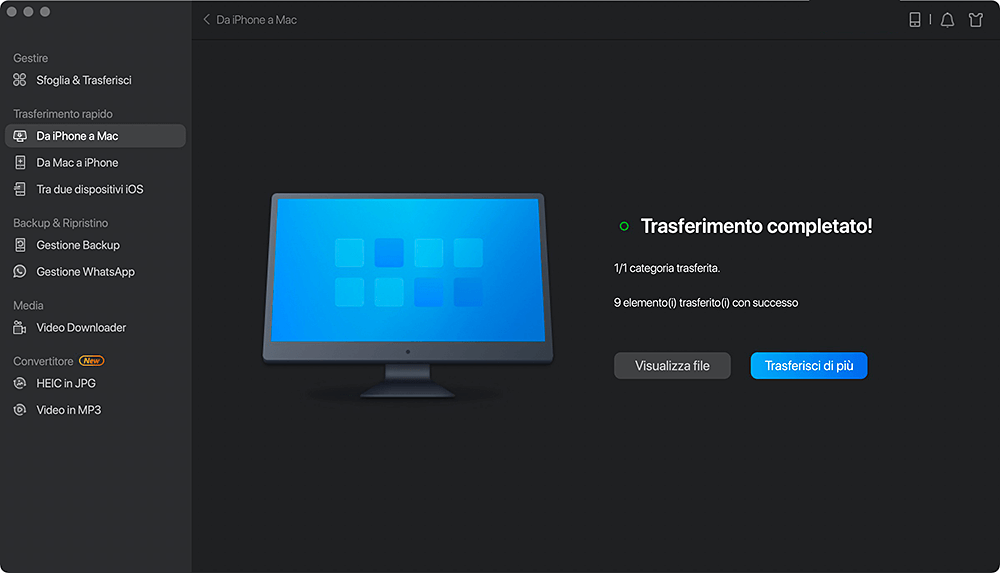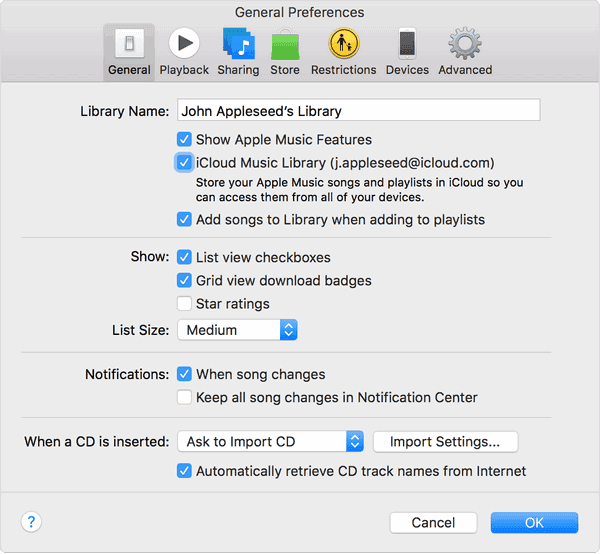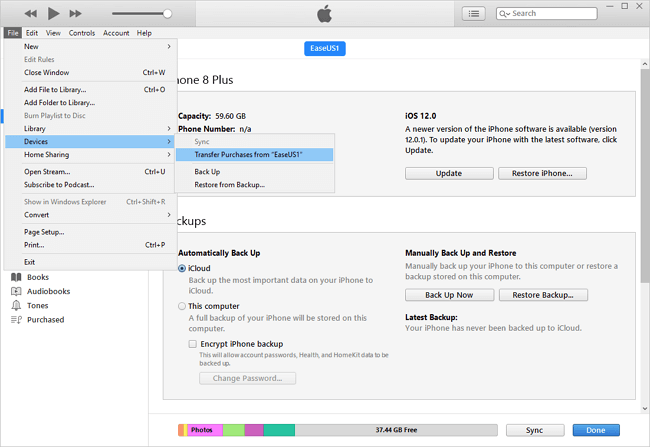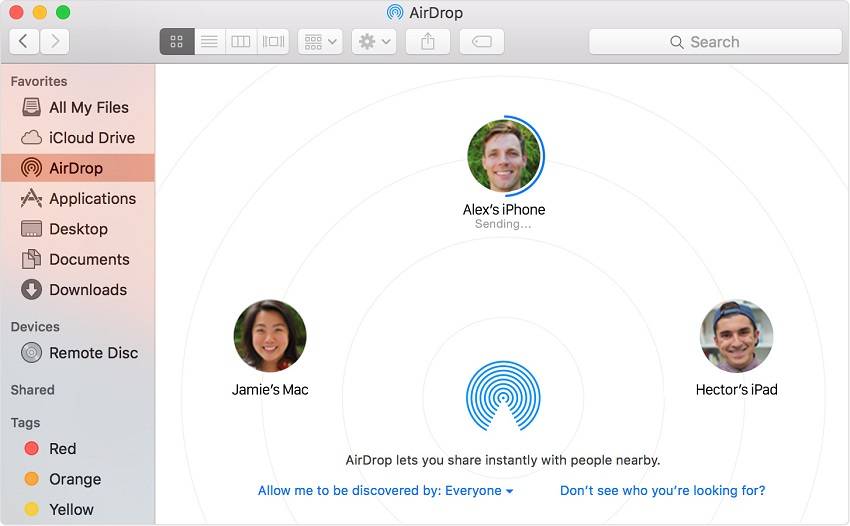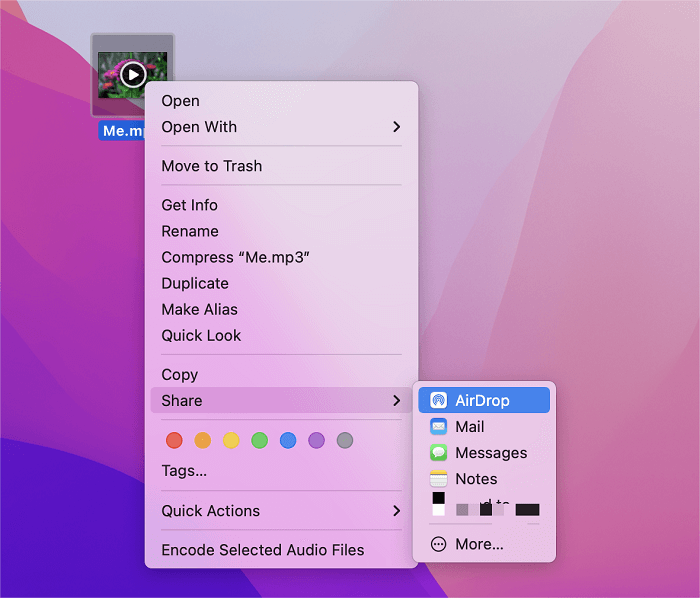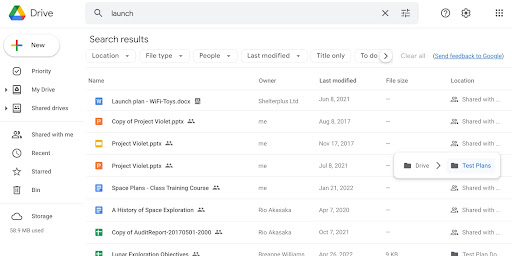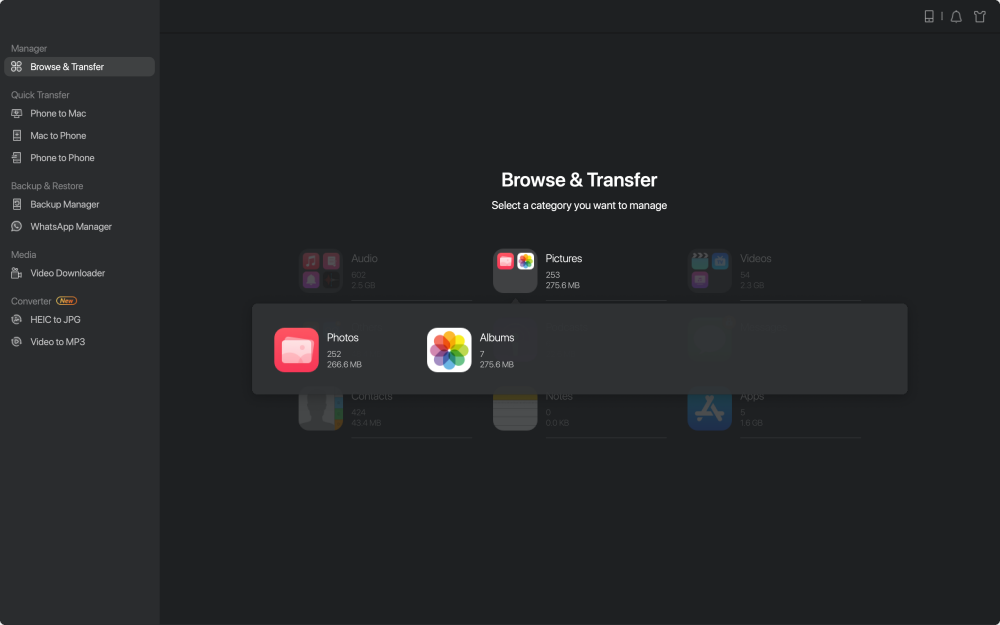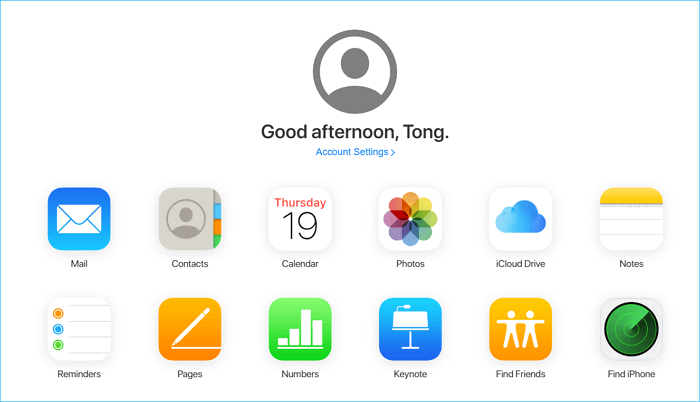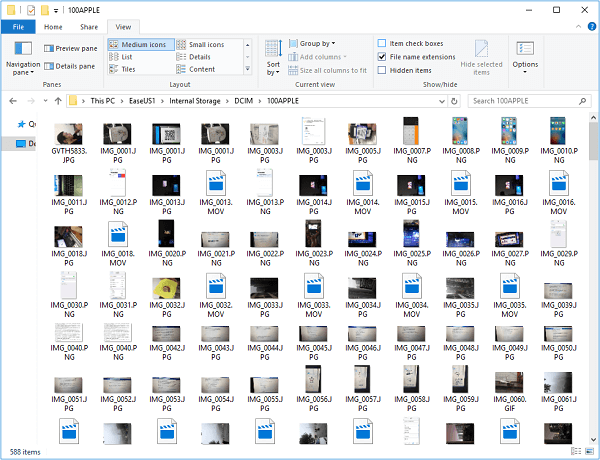Come posso trasferire gratuitamente la musica dall'iPhone al Mac?
"Come trasferire musica da iPhone a Macbook? Ho una vasta collezione di canzoni sul mio iPhone e voglio farne un backup copiando la musica sul mio computer Mac. Esiste un metodo per sincronizzare la musica da iPhone a Mac gratuitamente?"
Per eseguire il backup dei tuoi preziosi file musicali sul tuo iPhone o per ascoltare la musica dell'iPhone dal tuo computer, a volte potresti dover trasferire la musica dall'iPhone al Mac . A differenza del trasferimento di foto dal Mac all'iPhone, inviare musica dall'iPhone al Mac è più difficile poiché la musica è generalmente protetta da copyright. Fortunatamente, con l'aiuto di strumenti adeguati, diventa facile sincronizzare la musica dall'iPhone al Mac. Qui elenchiamo i modi comuni per copiare la musica dall'iPhone al Mac:
| Metodi |
Efficacia |
Difficoltà |
| ⭐ MobiMover di EaseUS |
Alta - Trasferisci rapidamente musica non acquistata e altri dati iOS da un iPhone a un Mac |
Super facile |
| Apple Music |
Alta - Trasferisci la musica dall'iPhone al Mac in modalità wireless e automaticamente |
Facile |
| iTunes |
Media - Trasferisci la musica acquistata da iTunes Store |
Facile |
| Airdrop |
Alta - Sposta la musica scaricata da Internet dal tuo iPhone al tuo Mac in modalità wireless. |
Super facile |
| Servizi cloud |
Media - Trasferisci la musica in modalità wireless tramite alcuni servizi cloud come Google Drive |
Facile |
Metodo 1. La migliore app per trasferire musica da iPhone a Mac senza iTunes
Per uno strumento semplice per trasferire musica non acquistata e altri dati iOS da un iPhone a un Mac, ti consigliamo di usare EaseUS MobiMover. Utilizzando questo software professionale, puoi trasferire, eliminare e aggiungere rapidamente musica e altri dati come contatti, messaggi, video e altro sul tuo iPhone dal computer. Questo programma è compatibile con quasi tutti i sistemi Windows, macOS e iOS, il che significa che puoi completare quasi tutte le attività di trasferimento dati tra due dispositivi iOS o tra un Mac/PC e un dispositivo iOS.
Con EaseUS MobiMover puoi:
- Trasferisci musica dall'iPhone a Windows, Mac, laptop e altri dispositivi di archiviazione esterni.
- Estrarre l'audio da un file video (convertire il video in MP3) e trasferirlo sul computer.
- Esegui il backup dei tuoi dati iOS, tra cui playlist, memo vocali e audiolibri, in modo rapido e semplice.
- Può trasformare qualsiasi video in suoneria o impostare una canzone come suoneria su iPhone/Android.
Sembra fantastico, vero? Se lo è, scarica EaseUS MobiMover sul tuo computer e segui questi passaggi per trasferire musica o scaricare la cronologia di iMessage.
Passo 1. Connetti il tuo iPad al tuo Mac con un cavo USB e clicca su "Autorizza questo computer" se richiesto > avvia EaseUS MobiMover e seleziona "Da iPhone a Mac" nella schermata principale > clicca su "Inizia" per continuare.
Passo 2. MobiMover leggerà e caricherà automaticamente tutti i dati supportati sul tuo iPad come mostra lo screenshot in basso. Puoi inviarli liberamente tutti insieme o spostarne un tipo per volta. Inoltre, puoi impostare la destinazione per salvare i file esportati da iPad sul tuo Mac. Se non lo personalizzi, MobiMover li invierà su una cartella su desktop chiamata Esportati da MobiMover.
Passo3. Clicca su "Trasferisci" per importare i dati da iPhone o iPad su Mac. Quando il trasferimento sarà finito, potrai visualizzare, modificare o eliminare i dati sul Mac.
Molti utenti vogliono anche sincronizzare i contatti da iPhone a Mac. Se sei uno di loro, puoi facilmente usare gli stessi passaggi per trasferire i contatti dal tuo iPhone al tuo Mac.
Metodo 2. Come sincronizzare Apple Music sul Macbook dall'iPhone
Se sei un abbonato Apple Music, la musica del tuo iPhone verrà sincronizzata con tutti i tuoi dispositivi e non dovrai trasferire manualmente la musica dell'iPhone sul tuo computer. Tutto ciò che devi fare è attivare la Libreria musicale iCloud o la Sincronizzazione libreria sul tuo iPhone e Mac e accedere al tuo dispositivo con lo stesso ID Apple. Dopodiché, puoi trasferire la musica dall'iPhone al Mac in modalità wireless e automaticamente.
Per sincronizzare la musica dall'iPhone al Mac tramite Apple Music:
Passaggio 1. Abbonati ad Apple Music.
- Vai all'app Musica sul tuo iPhone e clicca su "Per te".
- Tocca "Provalo ora" e scegli un piano di abbonamento.
- Accedi con il tuo ID Apple e conferma i dati di fatturazione.
Passaggio 2. Accedi al tuo Mac con l'ID Apple che utilizzi per acquistare l'abbonamento ad Apple Music.
- Apri l'app Apple Music o iTunes.
- Seleziona "Account" > "Accedi".
- Inserisci il tuo ID Apple e la password.
Passaggio 3. Attiva la Libreria musicale di iCloud (nelle versioni precedenti di macOS o iOS) o Sincronizza libreria sul tuo Mac e iPhone.
- Sull'iPhone, vai su "Impostazioni" > "Musica" e attiva "Libreria musicale iCloud" o "Sincronizza libreria".
- Sul tuo Mac, apri l'app Apple Music e seleziona "Musica" > "Preferenze". Quindi vai alla scheda "Generale" e seleziona "Libreria musicale iCloud" o "Sincronizza libreria" per abilitare l'opzione. Fai clic su "OK".
![Come sincronizzare la musica da iPhone a Mac]()
Questo metodo è fattibile solo se ti abboni ad Apple Music. Se non hai un budget per questo, torna a usare EaseUS MobiMover per trasferire i tuoi file musicali da iPhone a Mac gratuitamente. Inoltre, se vuoi sapere informazioni sulla sincronizzazione della musica da iPhone a PC senza iTunes, puoi leggere articoli correlati.
Metodo 3. Come trasferire musica dall'iPhone al Mac tramite iTunes
Se la musica che vuoi trasferire è stata acquistata dall'iTunes Store, puoi usare iTunes per trasferirla dal tuo iPhone al tuo Mac. Ma tieni presente che iTunes è disponibile solo su macOS Catalina e versioni precedenti. Inoltre, se vuoi trasferire anche brani scaricati da altre fonti, iTunes non è consigliabile.
Passaggio 1. Collega il tuo iPhone al Mac tramite il cavo USB.
Passaggio 2. Apri iTunes sul Mac e seleziona "Account" > "Autorizzazioni" > "Autorizza questo computer" > "Autorizza".
Passaggio 3. Vai alla scheda "File" > seleziona "Dispositivi" e clicca su "Trasferisci acquisti da [il tuo dispositivo]" dal menu a discesa.
![Come trasferire la musica acquistata dall'iPhone al Mac]()
Metodo 4. Come inviare musica tramite AirDrop dall'iPhone al Mac in modalità wireless
Se la canzone o il file MP3 che desideri trasferire è scaricato da Internet, puoi usare AirDrop per spostarli sul tuo Mac dal tuo iPhone in modalità wireless. Ecco i passaggi.
Passaggio 1. Abilita AirDrop sul tuo Mac e iPhone.
- Sul tuo Mac: vai al Finder, seleziona AirDrop dalla barra laterale sinistra, quindi modifica la sua visibilità su tutti.
- Sul tuo iPhone: vai su Impostazioni, tocca Generali e abilita AirDrop.
![Attiva AirDrop su Mac]()
Passaggio 2. Individua il file musicale, toccalo con due dita e seleziona "Condividi", quindi "AirDrop".
Passaggio 3. Scegli il tuo Mac come dispositivo di destinazione.
Passaggio 4. Tocca "Accetta" sul tuo Mac e seleziona un'app disponibile per aprire il tuo file musicale.
![File musicale AirDrop su iPhone]()
Metodo 5. Come trasferire musica da iPhone a Mac senza cavo
"Posso trasferire musica da iPhone a Mac in modalità wireless?" è una delle domande più frequenti degli utenti iOS. La risposta a questa domanda è SÌ. Puoi farlo tramite alcuni servizi cloud come Google Drive o alcune app di terze parti per iOS. E qui, ci concentriamo principalmente sull'uso di Google Drive per trasferire musica da iPhone a Mac in modalità wireless.
Passaggio 1. Scarica e avvia l'app Google Drive sul tuo iPhone e accedi al tuo account.
Passaggio 2. Carica il tuo file musicale dal tuo iPhone.
Passaggio 3. Apri Google Drive su un browser web e accedi al tuo account.
![Guida Google]()
Passaggio 4. Trova e scarica la musica sul tuo Mac.
La conclusione
Ora sai come importare musica da iPhone a Mac in diversi modi. Quale applicherai per trasferire musica da iPhone, non dal computer? Per fare una scelta migliore:
- EaseUS MobiMover ti consente di scaricare brani musicali dall'iPhone al Mac indipendentemente da dove li hai scaricati.
- Apple Music ti consente di sincronizzare la musica dal tuo iPhone al tuo Mac in modalità wireless, ma è necessario abbonarsi al servizio.
- iTunes ti aiuterà a spostare la musica dall'iPhone al Mac se i brani sono stati acquistati dall'iTunes Store.
- AirDrop e Google Drive consentono di trasferire solo la musica scaricata da Internet.
Scegli la soluzione più adatta alle tue esigenze per trasferire musica dall'iPhone al Mac in pochi minuti.
Domande frequenti sul trasferimento di musica da iPhone a Mac
Le seguenti risposte alle domande che gli utenti pongono di frequente possono aiutarti a saperne di più sul trasferimento di musica da iPhone a Mac. Ora puoi controllare queste domande e risposte per ottenere maggiori dettagli.
1. Perché la musica del mio iPhone non si sincronizza con il mio Mac?
Se riscontri questo problema, puoi controllare se il tuo iPhone e Mac si connettono a Internet e se sia l'iPhone che il Mac accedono con lo stesso ID Apple che usi con il tuo abbonamento Apple Music. Puoi anche controllare se l'opzione Sincronizza libreria è stata abilitata sul tuo Mac seguendo i passaggi introdotti nella guida ufficiale di Apple su come attivare Sincronizza libreria sul tuo Mac.
2. Come faccio a sincronizzare la mia libreria con il mio Mac?
Puoi aprire l'app Musica sul tuo Mac, scegliere Musica > Impostazioni > Generali, quindi selezionare la casella di controllo "Sincronizza libreria". Sul tuo iPhone, puoi anche andare su Impostazioni > Musica, quindi attivare Sincronizza libreria.
3. È possibile sincronizzare l'iPhone con il Mac tramite Bluetooth?
La risposta è NO. Non puoi associare un iPhone a un Mac tramite Bluetooth. Ma puoi usare facilmente AirDrop per connettere il tuo iPhone al tuo Mac e trasferire foto, video e altri dati.